قد يكون صوت بدء تشغيل Windows هو الصوت الأكثر شيوعًا الذي يسمعه المرء عند بدء تشغيل الكمبيوتر. ومع ذلك ، إذا كُنتَ مثلي ، شخص يستخدم Windows منذ عقود ، فمن المحتمل أنك تشعر بالملل الشديد منه. لذلك ، ربما ترغب في تغييره من خلال تعيين مقدمة الأغنية المُفضلة لديك أو الموسيقى التصويرية للعبة التي تُحبها. لذا ، دعنا ننتقل مباشرةً إلى الخُطوات. إليك كيفية تغيير صوت بدء تشغيل Windows.

روابط سريعة
الطريقة الأولى – استخدم مُحرّر السجل
منذ أن أجرت Microsoft تغييرات في البنية في Windows 8/10 ، لا يوجد خيار مُباشر لتغيير صوت بدء التشغيل في إعدادات الصوت. ومع ذلك ، لا يزال بإمكانك استعادته مع القليل من التغيير والتعديل في سجل Windows. إذا لم تكن متأكدًا من ماهية سجل Windows ، فاعتبره قاعدة بيانات ضخمة لإعدادات التطبيقات والأجهزة وتفضيلات المستخدم وتكوينات نظام التشغيل وغير ذلك الكثير.
اتبع الخطوات.
انتقل إلى ابدأ وابحث عن RegEdit. الآن اضغط على تشغيل كمسؤول (مهم).
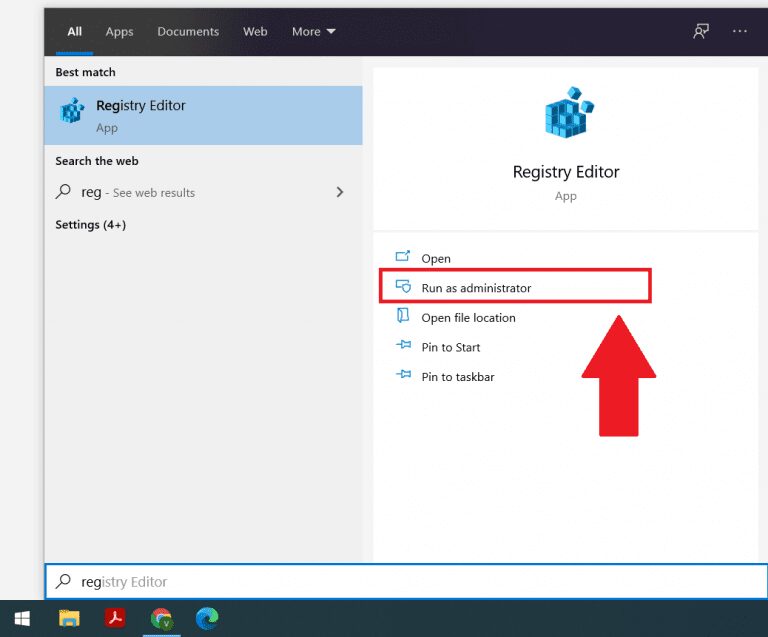
الآن ، سنقوم بإلغاء إخفاء خيار تسجيل دخول Windows وتسجيل الخروج من قائمة تسميات الأحداث. للقيام بذلك ، قم بالتبديل إلى:
HKEY_CURRENT_USER -> AppEvents -> EventLabels.
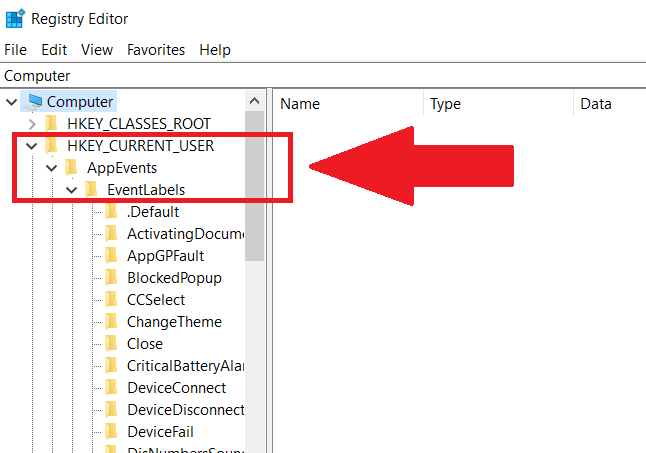
في قائمة EventLabel ، قم بالتمرير لأسفل للعثور على خيارين. WindowsLogoff و WindowsLogon.
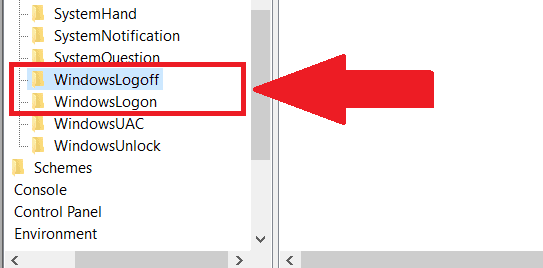
لإظهار كلا الخيارين في إعدادات الصوت ، سنقوم بتغيير السمات. انقر فوق أي من الخيارين وانقر نقرًا مزدوجًا لفتح ExcludeFromCPL.
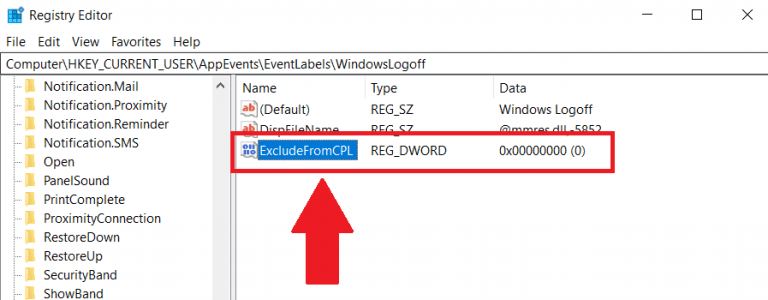
الآن سترى مربع حوار. قم بتغيير بيانات القيمة من 1 إلى 0 واضغط على موافق. عندما تنتقل إلى خيار إعدادات الصوت ، ستتمكن من رؤية خياري WindowLogon و WindowsLogoff.
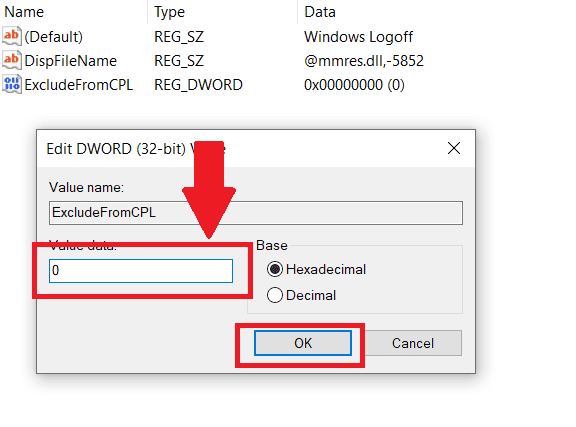
بعد ذلك ، دعنا نفتح الإعدادات لتغيير أصوات النظام الافتراضية. اذهب إلى قائمة ابدأ وابحث عن Sound. سترى خيار تغيير أصوات النظام ، انقر عليه لفتحه.
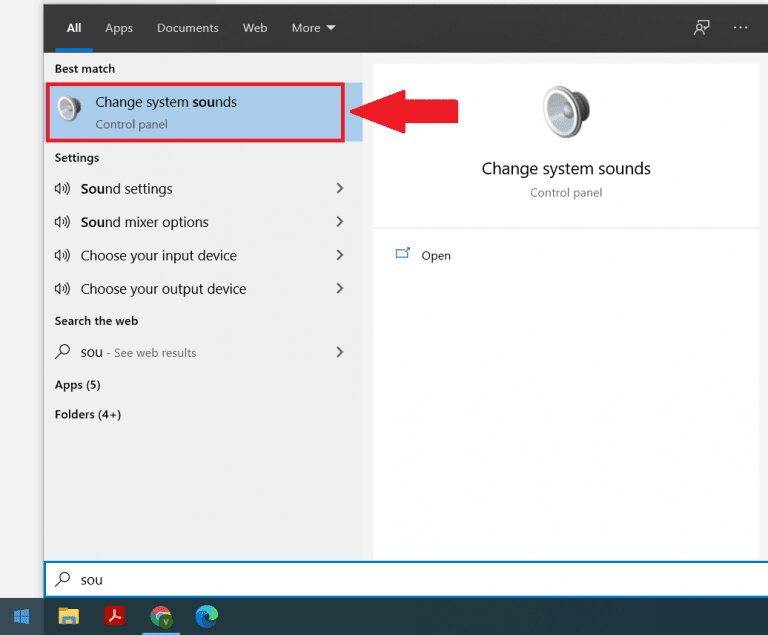
سترى مربع إعدادات صوت مُنبثق آخر ، ابحث عن أحداث البرنامج. قم بالتمرير لأسفل وحدد Windows Log on. اضغط على المتصفح وحدد ملف الصوت Wav الذي تُريد استبداله كنغمة بدء تشغيل Windows. إذا كان لديك ملف MP3 ، فلديك الكثير من الخيارات للاختيار من بينها ، والتي تُتيح لك بسهولة تحويل ملف MP3 إلى Wav. يEمكنك استخدام محول عبر الإنترنت لأنك ستستخدم جهاز الكمبيوتر الخاص بك في الغالب. بعد ذلك ، اضغط على تطبيق ، ثم موافق ، وأعد تشغيل النظام. هذا كل شيء.
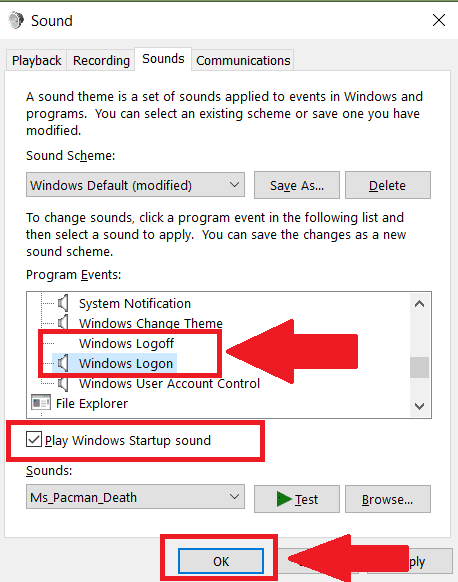
لا يوجد حد لحجم الملف على هذا النحو ، لقد جربتُ استخدام ملف بحجم 8 ميغا بايت. جربت أيضًا ملف أطول وتمكنتُ من تشغيله لأكثر من 8 ثوانٍ ، ولكن بما أننا نحصل على شاشة تسجيل الدخول عند حوالي 8 ثوانٍ ، فمن الأفضل المُحافظة على الصوت بطول 6-8 ثوانٍ والحجم المثالي لملف Wav أقل من 1 ميغابايت
يُمكنك أن تفعل الشيء نفسه بالنسبة لخيار تسجيل الخروج من Windows من نفس القائمة.
الطريقة الثانية – استخدام تطبيق Winaero Tweaker
إذا كنت من أولئك الذين لا يرغبون في اتباع الخطوات الشاقة في الطريقة السابقة ، فهناك خيار أسهل وأسرع أيضًا. يمنحك استخدام تطبيق Wiinaero Tweaker القدرة على تغيير صوت بدء التشغيل بنقرة واحدة. كل ما عليك فعله هو تنزيل التطبيق وتثبيته والتبديل إلى خيار صوت بدء التشغيل على الشريط الجانبي. لديك ثلاثة خيارات ، يُمكنك إما تشغيل صوت بدء التشغيل الحالي أو استبدال الصوت أو إعادته إلى الصوت الافتراضي.
لتغيير صوت بدء التشغيل ، انقر فوق استبدال صوت بدء التشغيل.
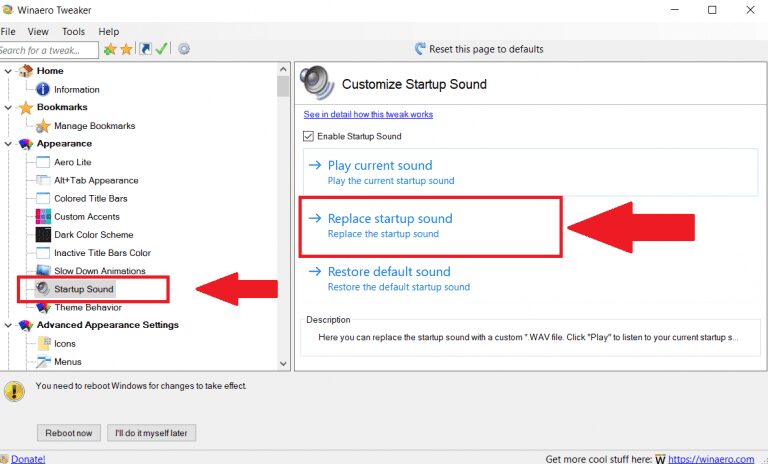
في هذه الخطوة ، قم بالاستعراض إلى موقع ملف Wav الخاص بك والذي يوجد في حالتي على سطح المكتب. حدده واضغط على موافق. أخيرًا ، لإكمال العملية ، يُمكنك إما إعادة تشغيل النظام على الفور أو يُمكنك الانتظار لسماع التغييرات في المرة التالية التي تقوم فيها بإعادة التشغيل.
هناك قيد واحد لهذه الطريقة ، فهي تسمح لك فقط بتغيير صوت بدء التشغيل. لذلك ، إذا كنت تُريد تعديل صوت تسجيل الخروج أيضًا ، فإن الطريقة الأولى هي أفضل خيار يُمكن الحصول عليه.
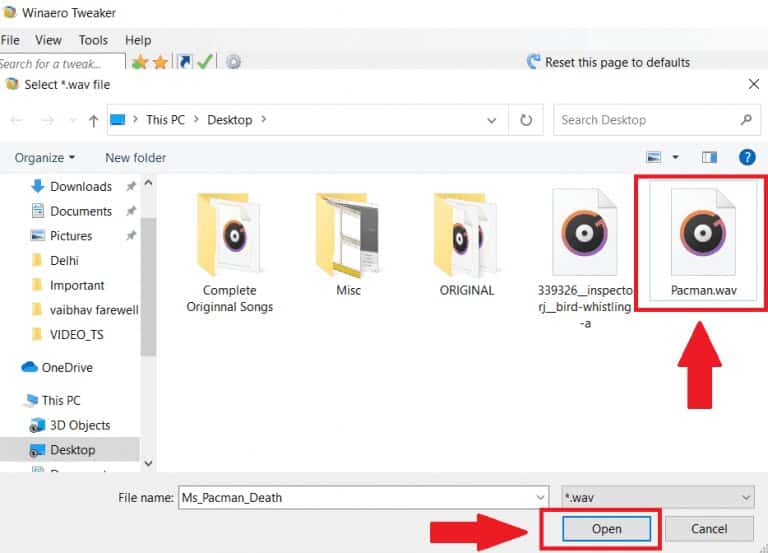
الحصول على Winaero Tweaker
الملاحظات الختامية
لذلك ، كانت هاتان طريقتان سهلتان لتغيير نغمة بدء تشغيل Windows. في خياري ، إذا كنت لا تبحث عن تنزيل وتثبيت تطبيقات إضافية ، فإن الطريقة المُضمنة تعمل بشكل مثالي. أعلم أن هناك القليل من التعديل وتمكين خيار الصوت باستخدام مُحرّر سجل Windows ، ولكن بمجرد تمكين الخيار ، يُصبح تغيير أي صوت أمرًا سهلاً للغاية. إذا كنت تريد خيارًا سهلاً بنقرة واحدة ، فإن Winaero Tweaker هو السبيل للذهاب. كما يسمح لك بتعديل ميزات ومظهر Windows الأخرى.









